写了个开源项目 Nginx 图形化监控控制台系统 基于JSP + AmazeUI home 编辑时间 2019/05/04  ## 还在开发中!! 开发进度 20% ## 需求 最近搞了一个开源项目:Nginx GUI 图形化监控控制台系统 尽可能追求快速开发和减少服务器性能开销 所以最终决定用 JSP + AmazeUI 来实现 估计有不少Java开发人员从学完JSP以后再也没用到过 其实我觉得JSP用在小型 微型项目里很合适,非常方便 ## 方案 1. 静态依赖例如js css 图标等全部基于七牛云提供的公开免费CDN仓库 staticfile.org 2. 后端只依赖一个jstl 1.2,所有代码写在一个JSP里 (虽然这样看起来有点老套,不太符合开发规范?但是方便啊~内存占用低,反正就自己用) ## 截图 **Nginx 配置页面** 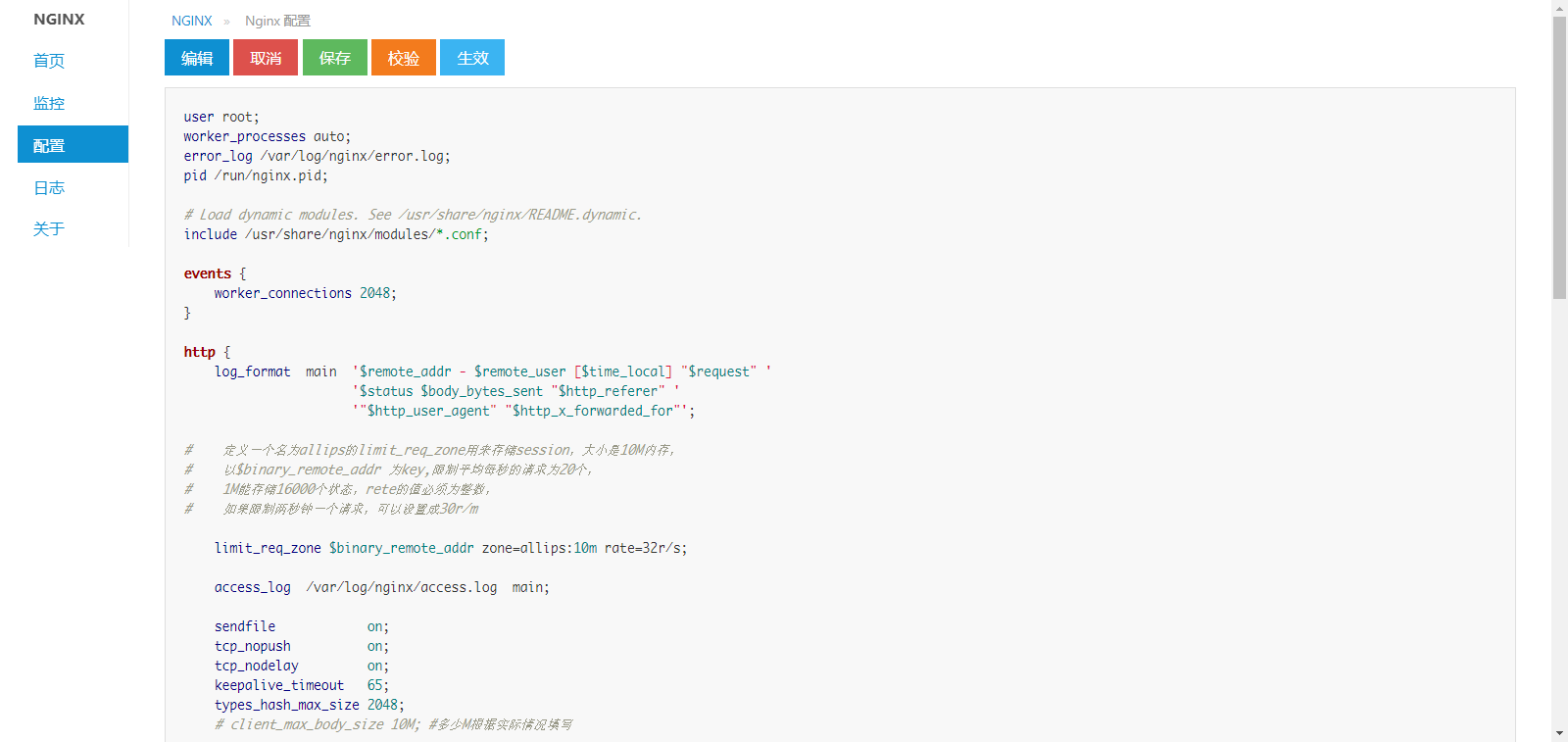 ## 源码地址 Github : [https://github.com/18121259693/nginx-gui-jsp](https://github.com/18121259693/nginx-gui-jsp) ## 核心代码 `index.jsp` ```jsp <%@ page contentType="text/html;charset=UTF-8" language="java" %> <% // 测试访问路径 http://localhost:8080/index.jsp?active=index&token=e10adc3949ba59abbe56e057f20f883e // jsp 获取url参数token做最简单的登录权限控制 例如用 123456的MD5 e10adc3949ba59abbe56e057f20f883e if (!"e10adc3949ba59abbe56e057f20f883e".equalsIgnoreCase(request.getParameter("token"))) { out.print("{'msg':'error','code':'403'}"); return; } String active = request.getParameter("active"); // 基本信息配置 request.setAttribute("logPath", "C:\\Users\\Administrator\\Documents\\nginx\\logs\\"); request.setAttribute("configPath", "C:\\Users\\Administrator\\Documents\\nginx\\conf\\"); request.setAttribute("active", active == null ? active : "index"); %> <html lang="zh-CN"> <head> <meta charset="utf-8"> <meta http-equiv="X-UA-Compatible" content="IE=edge"> <meta name="viewport" content="width=device-width, initial-scale=1"> <title>Nginx 监控管理系统</title> <link rel="icon" type="image/png" href="data:image/png;base64,iVBORw0KGgoAAAANSUhEUgAAACQAAAAkCAYAAADhAJiYAAAAAXNSR0IArs4c6QAAAARnQU1BAACxjwv8YQUAAAAJcEhZcwAADsMAAA7DAcdvqGQAAAW6SURBVFhHvZh7UFRVHMcvZI8xHR3UxmoMwQcSD18paE0+yiYryzS0HHs5jjWNkzVm1j9NNTX5AHFdlt1Q1DDwBTGjgDaMmYxG6hCKgxYhio7iCCyKyMuVb99z91z27u7d2KVpvzO/4bL7O+d87jm/3zm/s0pXV1cNzd5bO3K5zD72x7n2iK3P2fOrDxv6BGA1AqgFvVBdWyM++PUb3G+bCMUSC8UWByU9Hq//vBpVzZekV2ASLALILv/3S6132rD2RCYG2aZCSRlOmLEEmeA0yzgoGyLxgGUiPitJRUNrk2zlnwRLQEB5VcWIyXoFSjJBzDFQrBLE09LiVdhhW2ZhS0UuB5Id9CC/gcquncXs/Pf49iOhmMYYQ3gZl3LT4wSLwJRdi3Co9nfZm5AxYY9AV1vqsfyXb9HHzDfeMIKDjPcY1E/bOIoWjUVFn6LKXit795ZPoM67DpjKsjE0Y7qMEwIZDRSIiVjjbPVPT8AXv1nQ3HFbjuaSIVDB+RJMyE5yxYnWoYiLNGaSJcBZUttpL8RlNDMjU8Ixcvts7DhbIEd1yg3oL07l/H0fQkkdzemldXdKgNQo9LMlIizjacYQ48IU7TugpYWIv6YoPMh2A75nRm6McvcRfaSMwIy97+JkXaU30MLCT6CseYjO+hngMwFWlaTg0q061LfewIGaoxiX/RohGVNWvrF+EL0RIKlgJS7dvMJYvI5lh77mZwYJsf4RJOxa7A00v3ClcxC9M98iNmee6qxXI/eXWJH+qcw6sQz6NsK4RH2tCbhyq162AFo62zBoM2MyjUum9+UsJux5U/VxA1pQtMobiEs386elqrOnzjVe4OaYyNTm1HtCmeMwJHMGbnQ0S2+gw9GJyKw5/I5Lrvcl0JS976g+fgFNy1uiOhupuLYUoRsZ+CLY9e0INDhzGhrbXDt12512DP/hxf8XSMhyeq8anOqxobULJlCnwyGfXProyDpuE+GudsEEKr1aAfMfu+R/TrEPzBFbhthERbtgAp24VomQDWNQeOGo/MR5LjW130Lcjrnsg5nHoyZoQBX1VfQbhYHWydxML6qfdUmo6qbLGGx7Su1nSOb04ACdFkBpDODUSEQzje1tN+U3Th26fAKhqWPQL2MqGtuDBiSKMkLxsHw+/3103b0rv3Vq06nduMc8HtdbG+QnwQDSKsXkx7D88Br5rUvrjm/DRR4bmoIHJPaf5EiYynOkh0udjjvyKZhAwrhTh7IAK+rOPG+JWjx8e7CAZLk6wDoJlQ3V0tNdvQBi+WEA5Hm4VjZWs1OWJW5AwgjFUjVq+xzU33Zll6YORzsisl5iW13RJ8wXUJKohzyBWH7E5yxQnTUdu3KKA/Mt9WeXtBABxcyblbcMDo/Ma+5oYYE3TV1et3YEStzzturjBvTqvo+hrB3q7swCLcQUg69KbXxrO2fnPKbsWcxO/uXmISpJXgiezV0K3mpZO9nVwn5h0Wq+iFGBNgzjct7wBjpedwZP7uRg4jwS15fuRpwJVn8DWb7emz5JwhgUZZ7G5VZMcQhjUXZf+mTOvr4sZvs0Lh0P5Nisl3Hw4jFvIE2bK/IQnjnLWeSr0ysGZ8yIZ3VD1A3ak4ll5UHrVuSL2OOyhrHOXn9yK7eDDjmyDyChhtabWM2rcN80dsCrccA3DUNjH4zRUM7a0uIvuWnWydFc8gmkqbL+PObtX8GOeGPwvDX4bXypTVzmlJGYmbsEpUwKTdqhrKlHIE1FNSV4gtmmJEfIfUQso9HgeqOPWGYu/ehtLyDn3H7Zm2/5DSQkbrOW8mw8LFK3+zbrA0zEDn36pycyQ62Gt1Qj+Q2kn9i6lgasOPwd+ohAFfElslAPJgo07lNvHfgcf7M+CkQaUK9+sDrTxPgqYnyJH6uszBybyKhozMxfgmPXTkuvwCRYBNB/+klv958H7Y9mPmMfaE20m8t3Gvr4b101/wBA5mip4eeWLgAAAABJRU5ErkJggg=="> <%-- 用七牛云免费的 AmazeUI https cdn --%> <link href="https://cdn.staticfile.org/amazeui/2.7.2/css/amazeui.min.css" rel="stylesheet"> <style> <%-- 直接在jsp里写 css --%> @media only screen and (min-width: 641px) { .am-offcanvas { display: block; position: static; background: none; } .am-offcanvas-bar { position: static; width: auto; background: none; -webkit-transform: translate3d(0, 0, 0); -ms-transform: translate3d(0, 0, 0); transform: translate3d(0, 0, 0); } .am-offcanvas-bar:after { content: none; } } @media only screen and (max-width: 640px) { .am-offcanvas-bar .am-nav > li > a { color: #ccc; border-radius: 0; border-top: 1px solid rgba(0, 0, 0, .3); box-shadow: inset 0 1px 0 rgba(255, 255, 255, .05) } .am-offcanvas-bar .am-nav > li > a:hover { background: #404040; color: #fff } .am-offcanvas-bar .am-nav > li.am-nav-header { color: #777; background: #404040; box-shadow: inset 0 1px 0 rgba(255, 255, 255, .05); text-shadow: 0 1px 0 rgba(0, 0, 0, .5); border-top: 1px solid rgba(0, 0, 0, .3); font-weight: 400; font-size: 75% } .am-offcanvas-bar .am-nav > li.am-active > a { background: #1a1a1a; color: #fff; box-shadow: inset 0 1px 3px rgba(0, 0, 0, .3) } .am-offcanvas-bar .am-nav > li + li { margin-top: 0; } } .my-button { position: fixed; top: 0; right: 0; border-radius: 0; } .my-sidebar { padding-right: 0; border-right: 1px solid #eeeeee; } </style> </head> <body> <div class="am-g"> <div class="am-u-md-11 am-u-md-push-1"> <div class="am-g"> <div class="am-u-sm-11 am-u-sm-centered"> <div class="am-cf am-article"> 展示部分 </div> </div> </div> </div> <div class="am-u-md-1 am-u-md-pull-11 my-sidebar"> <div class="am-offcanvas" id="sidebar"> <div class="am-offcanvas-bar"> <ul class="am-nav"> <li class="am-nav-header">NGINX</li> <li><a href="#">首页</a></li> <li><a href="#">配置</a></li> <li><a href="#">日志</a></li> </ul> </div> </div> </div> <a href="#sidebar" class="am-btn am-btn-sm am-btn-success am-icon-bars am-show-sm-only my-button" data-am-offcanvas><span class="am-sr-only">侧栏导航</span></a> <%-- 用七牛云免费的 AmazeUI https cdn --%> <script src="https://cdn.staticfile.org/jquery/2.2.4/jquery.min.js"></script> <script src="https://cdn.staticfile.org/amazeui/2.7.2/js/amazeui.min.js"></script> <script> <%-- 直接在jsp里写 js --%> </script> </body> </html> ``` ## END 其他线上项目 个人博客: https://zzzmh.cn 学习笔记: https://leanote.zzzmh.cn 极简壁纸: https://bz.zzzmh.cn 极简插件: https://chrome.zzzmh.cn 联系方式: [admin@zzzmh.cn](mailto:admin@zzzmh.cn) 送人玫瑰,手留余香 赞赏 Wechat Pay Alipay 【转载】Nginx配置文件nginx.conf中文详解 油猴脚本 入门教程